Windows10启用(禁用)网络发现
1、在任务栏上的搜索中输入“控制面板”。

2、启动“控制面板”,然后点击“网络和lnternet”
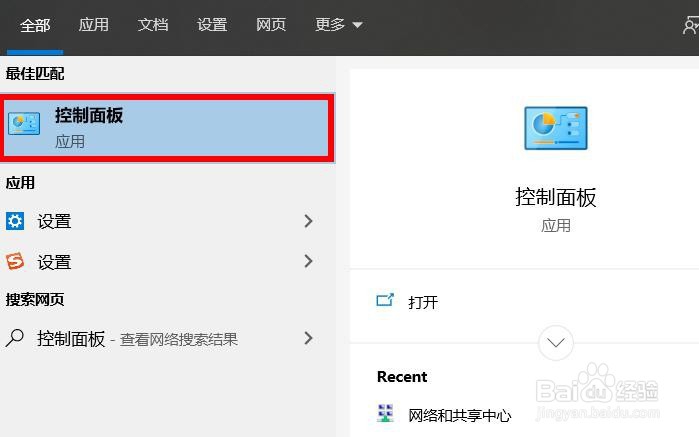

3、点击“网络共享中心”。

4、点击“更改高级共享设置”。

5、网络发现,即开启后你可以发现网络上的其它计算机和设备,而其它网络计算机也可以发现这台计算机。
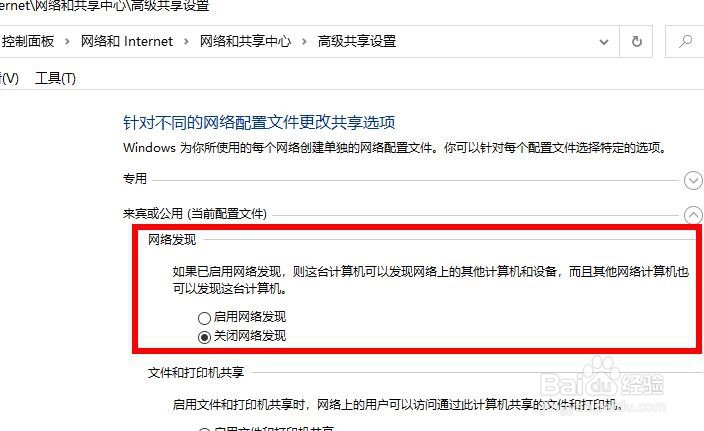
6、请选择启用网络发现

7、点击“保存更改”。现在,网络发现已启用。
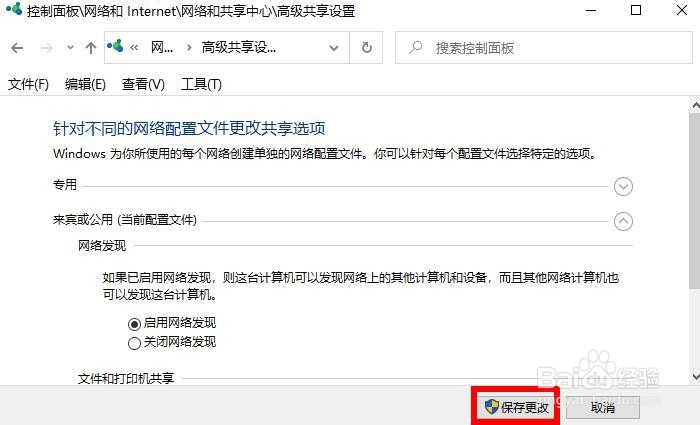
声明:本网站引用、摘录或转载内容仅供网站访问者交流或参考,不代表本站立场,如存在版权或非法内容,请联系站长删除,联系邮箱:site.kefu@qq.com。
阅读量:94
阅读量:149
阅读量:184
阅读量:159
阅读量:106